Поправка: Samsung Smart TV Без видео Само аудио/звук
разни / / April 23, 2022
Смарт телевизорите на Samsung попадат в широк набор от електроника от висок клас, която Samsung продава. Те са може би най-популярните домакински телевизори в света. Всички Smart TV на Samsung се предлагат с страхотен дизайн, добър хардуер и софтуер и са донякъде икономически осъществими. Въпреки това, много потребители се сблъскват с различни проблеми от време на време. Едно такова често срещано явление е проблемът с Samsung Smart TV без видео, само аудио/звук.
При това, след като бъде извършена цялата правилна конфигурация, работи само аудио, но няма видео на екрана. Това е много сериозен проблем, тъй като хората пропускат любимите си телевизионни предавания, филми и новинарски канали на живо. Но не се притеснявайте, тъй като тук имаме някои стъпки за отстраняване на неизправности, за да отстраним проблема.

Съдържание на страницата
-
Поправка: Samsung Smart TV Без видео Само аудио/звук
- Рестартирайте Smart TV
- Бутон за отмяна на замразяването
- Натиснете бутона НАЧАЛО
- Проверете свързващите кабели
- Превключете портове за данни
- Проверете затъмнеността на екрана
- Фабрично нулиране на телевизора
- Проверете повреда на хардуера
- Заключение
Поправка: Samsung Smart TV Без видео Само аудио/звук
Този проблем е по-забавен, тъй като изглежда невъзможно видеото да не работи, но аудиото да. Въпреки това, зад този проблем може да има множество причини. Възможно е приставката, която използвате, да не работи правилно или аудио-видео кабелът да е дефектен. По-долу са някои методи, които можете да следвате, за да отстраните този проблем сами.
Рестартирайте Smart TV
В повечето случаи проблемът с това, че видеото не се зарежда, а се зарежда аудио, се дължи на някакъв технически проблем. Такива технически проблеми се случват от време на време и единственият начин да ги разрешите е да рестартирате вашия смарт телевизор. Просто изключете телевизора и го включете отново след 5 минути и вижте дали помага.
Бутон за отмяна на замразяването
Всички Smart TV на Samsung идват със смарт дистанционно, което има много функции. Една от тези функции е екранът за замразяване, който в крайна сметка замразява рамката на вашия екран. Функцията е налице, така че можете да замразите всеки кадър в телевизия на живо и да наблюдавате важни дейности в детайли.
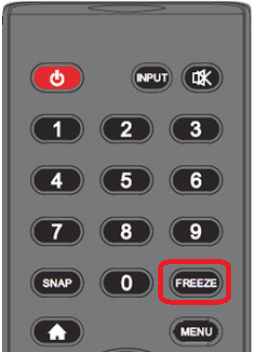
Въпреки това, ако случайно сте натиснали този бутон, видеото ще замръзне, но звукът ще продължи да работи както обикновено. Намерете бутона за замразяване на дистанционното си управление и го натиснете. Проблемът ще бъде решен.
Натиснете бутона НАЧАЛО
Samsung Smart TV се предлага с Android и поддържа хиляди приложения за забавление. Въпреки това е напълно възможно да използвате приложение, което е дефектно по природа и това е причината да виждате празен екран.

Реклами
Затова натиснете бутона за начало на дистанционното си управление, което ще ви върне в началното меню. ако е така, значи проблемът е в приложението, а не във вашия телевизор. Така че по-добре намерете алтернативно приложение за развлекателни цели.
Проверете свързващите кабели
Ако използвате допълнителен приемник с вашия смарт телевизор, тогава трябва да се уверите, че всички свързващи кабели работят правилно. В повечето случаи се използва HDMI кабел, който е склонен да се повреди доста лесно.
Затова проверете дали има кабели, свързани с очевидни признаци на износване. И ако намерите такива, просто сменете тези кабели и проблемът ще бъде разрешен.
Реклами
Превключете портове за данни
Ако използвате допълнителен приемник с вашия смарт телевизор, тогава трябва да се уверите, че портовете за данни на вашия смарт телевизор, както и вашия приемник, работят добре. В много случаи тези портове имат корозия или прах, което пречи на видеосигналите, които трябва да се появяват на екрана ви.

Проверете всички свързани портове и ги почистете веднъж. Надяваме се, че това ще реши проблема.
Проверете затъмнеността на екрана
В много случаи може да сте задали яркостта на екрана или подсветката на 0 нива и това е причината да не можете да виждате екрана. Но не се притеснявайте, тъй като можете да го поправите с дистанционното на телевизора.
Натиснете бутона за меню на дистанционното си управление и отидете до менюто Експертни настройки.

Тук се уверете, че настройките за подсветка и яркост са максимално изчерпани със 100% стойности.
Фабрично нулиране на телевизора
Ако нито един от горните методи не работи за вас, тогава определено е някакъв системен проблем. Но не се притеснявайте, тъй като все още можете да възстановите фабричните настройки на устройството си и да върнете телевизора си към предишното състояние. Възстановяването на фабричните настройки ще изтрие всички ваши лични данни на телевизора и всички проблеми заедно с него. След фабрично нулиране телевизорът ви трябва да работи без проблеми.
Натиснете бутона Меню на дистанционното си управление и отворете настройки > Меню за самодиагностика.

Тук кликнете върху опцията Нулиране.
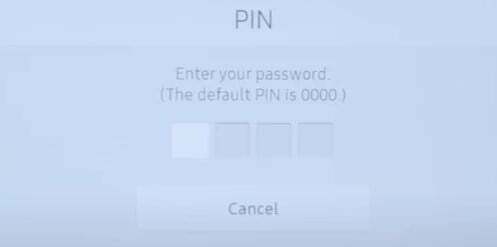
Той ще ви подкани за ПИН (пин по подразбиране е 0000) и след това щракнете върху бутона да.

Сега вашият телевизор ще започне процес на нулиране и след като приключи, телевизорът ще се рестартира и всички проблеми, свързани с видеото, ще бъдат решени.
Проверете повреда на хардуера
Ако нито един от горните методи не работи за вас, дори фабрично нулиране. Тогава определено означава, че има някакъв вид хардуерна повреда, свързана с вашия телевизионен дисплей. В много случаи това е сондата с подсветка, където работи екранът, но подсветката не е това, което е отговорно за яркостта на вашия екран. Моля, свържете се с грижата на Samsung и проверете устройството си за евентуални повреди в хардуера.
Заключение
Това ни довежда до края на това ръководство за Samsung Smart TV Без видео, само аудио/звук. Моля, имайте предвид, че подобни проблеми могат да се дължат само на дребни софтуерни проблеми и могат да бъдат решени с просто рестартиране на устройството. В много случаи обаче това се дължи на повреда на хардуера в компонента на дисплея, така че трябва да го поправите или замените.



